Deze hands-on tutorial legt uit hoe je Telegram-account kunt verwijderen op pc, iOS en Android. Verken de stappen om gegevens te exporteren voordat je Telegram-account wordt gedeactiveerd:
Telegram is een messaging-app die de laatste tijd enorm populair is geworden. Hij werd in 2013 gelanceerd en heeft sindsdien meer dan 500 miljoen actieve gebruikers gekregen. Maar er zijn problemen mee geweest waardoor de gebruikers overstappen op andere messaging-apps.
Telegram biedt echter geen verwijderingsoptie met één klik, maar dat betekent niet dat je je Telegram-account niet kunt verwijderen of deactiveren.
In dit artikel gaan we mogelijke redenen bespreken om van berichtenapp Telegram te veranderen. En we zullen ook in detail beschrijven hoe je het Telegram-account kunt verwijderen of deactiveren op verschillende besturingssystemen.
Telegram deactiveren
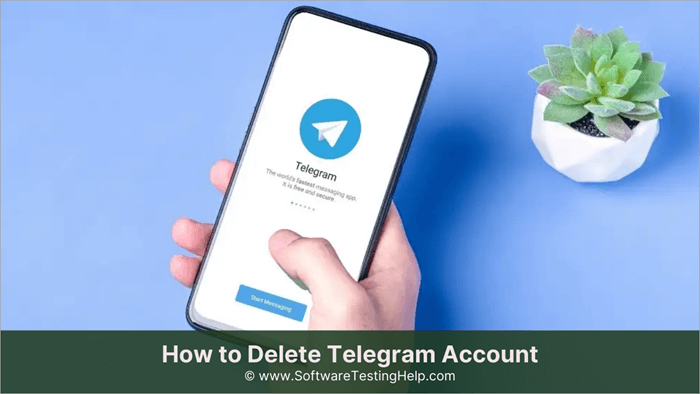
Hoewel Telegram een aantal fantastische functies heeft, is het geen perfecte app.
Hier zijn enkele redenen waarom je misschien je Telegram-account wilt verwijderen of deactiveren:
#1) Je wilt overstappen naar een andere messaging app
Een van de eenvoudigste redenen kan zijn dat je een andere app hebt gevonden die het beste bij je behoefte en interesse past. Je wilt dus van Telegram naar die app overstappen.
#2) Je vrienden verschuiven
Dit is een van de meest voorkomende redenen voor mensen om van berichtenapp te veranderen. Als de mensen die je kent een andere app gebruiken, ligt het voor de hand dat jij dat ook zou doen, om moeiteloos met hen in contact te blijven.
#3) Het beleid zit je dwars
Telegram heeft een open beleid, en het gebruikt geen end-to-end encryptie. Ook biedt het alleen veiligheid voor geheime chats. Er is ook beweerd dat het een plaats is voor veel illegale activiteiten en dat het kanalen host waar je gratis nieuwe films of nummers illegaal kunt downloaden. Waarheid of slechts geruchten, deze gesprekken kunnen je genoeg dwarszitten om van berichtenplatform te veranderen.
Dit zijn slechts een paar veel voorkomende redenen waarom je zou kunnen denken om de account telegram te verwijderen.
Gegevens exporteren voordat je een Telegram-account verwijdert
Zoals de meeste apps, raakt Telegram ook al je gegevens en chats kwijt als je je account verwijdert. En je kunt niets meer terughalen nadat je je telegram-account hebt verwijderd.
Maar als je kanalen en groepen hebt gebouwd, blijven ze functioneren. Als je een beheerder hebt, behoudt die persoon de controle. Zo niet, dan kent Telegram het beheerdersvoorrecht toe aan een willekeurig actief lid. En je kunt minstens een paar dagen geen nieuw Telegram-account aanmaken met hetzelfde nummer. En je kunt het account niet nieuw leven inblazen.
Maar u kunt al uw chats, contacten en gegevens exporteren voordat u verder gaat met de Telegram verwijderen account. U kunt dit alleen doen met behulp van Telegram Desktop.
Zo kunt u uw gegevens exporteren:
- Start Telegram.
- Klik op de drie horizontale lijnen linksboven.
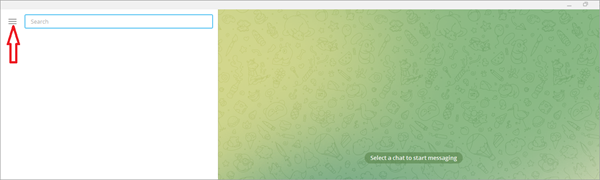
- Ga naar Instellingen.
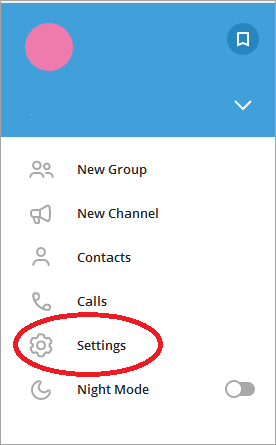
- Ga naar Geavanceerd.

- Klik op Telegramgegevens exporteren.
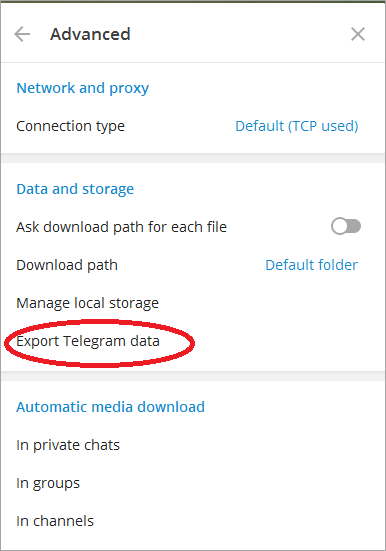
- Selecteer Exporteren.
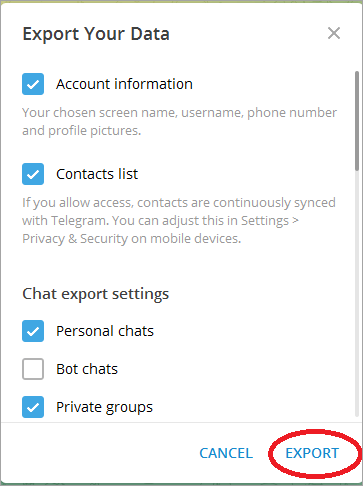
En nu hoef je alleen nog maar te wachten tot Telegram al je gegevens exporteert. Zodra dat is gebeurd, ben je klaar om het Telegram-account te verwijderen.
Hoe Telegram-account verwijderen
Op de PC
In tegenstelling tot andere apps biedt Telegram geen gemakkelijke Verwijder mijn account optie onder instellingen. Je zult dus de browser moeten gebruiken en naar de Telegram deactiveringspagina moeten gaan om dit te doen.
Hier zijn de te volgen stappen:
- Ga naar Mijn Telegram.
- Voer uw telefoonnummer in met uw landcode in internationaal formaat.
- Klik op Volgende.
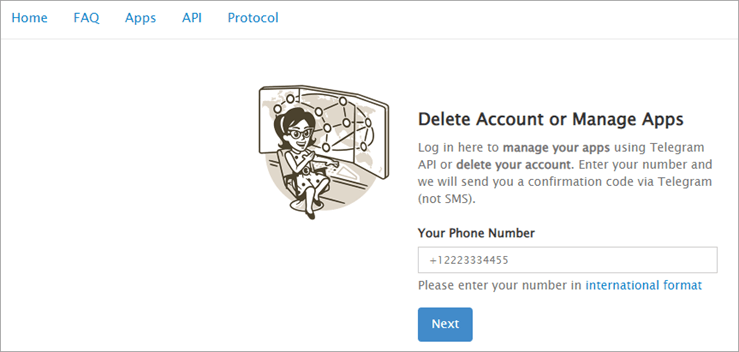
- U ontvangt een bevestigingscode op uw Telegram-app.
- Open de Telegram messenger.
- Tik op het bericht van het telegram.
- Kopieer de code.

- Voer de onderstaande code in.
- Klik op Aanmelden.
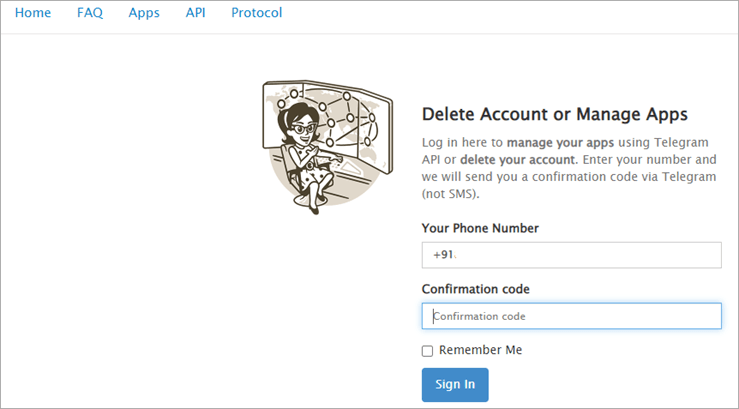
- Klik op Account verwijderen.
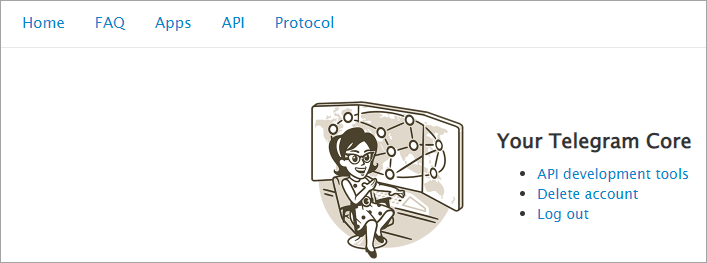
- Voer de reden van uw vertrek in.
- Klik op Mijn account verwijderen.
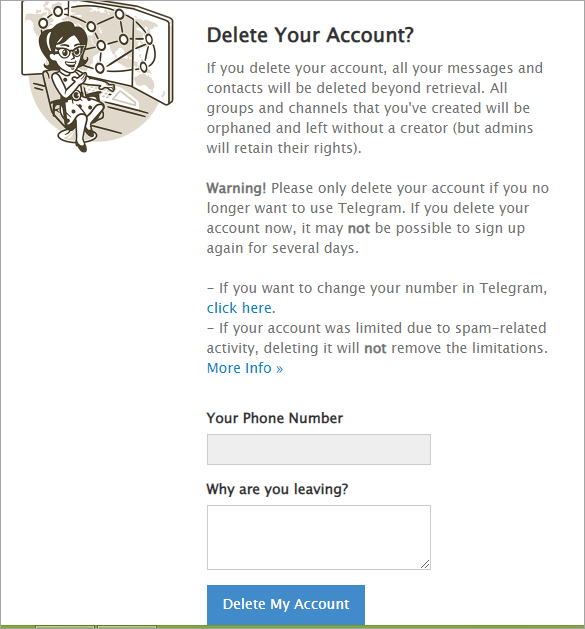
- Klik op Ja, verwijder mijn account.

Op iOS
Zoals we eerder hebben vermeld, is er geen gemakkelijke manier om Telegram te deactiveren of te verwijderen. En als u uw browser niet wilt openen en de stappen van het verwijderen van uw Telegram-account wilt doorlopen, is hier hoe u het op uw iOS-apparaat kunt doen.
- Open Telegram app.
- Ga naar de instellingen.
- Tik op Privacy en beveiliging.
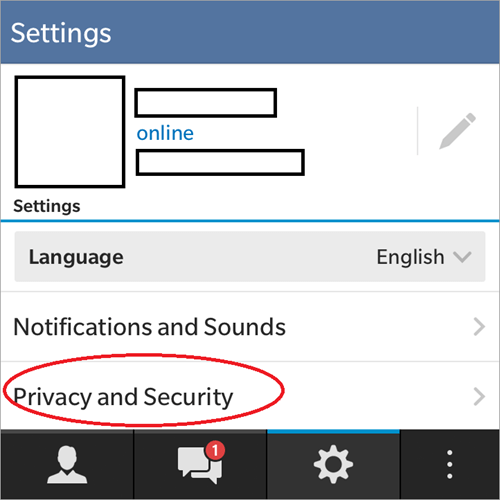
- Selecteer Als weg voor de optie

- Kies een periode uit de drop-down.
Laat nu je account inactief voor die bepaalde periode en je telegram account wordt automatisch gedeactiveerd.
Op Android
Het proces is hetzelfde voor Android als voor iOS. Hier is hoe je je Telegram-account permanent kunt verwijderen op Android:
- Ga naar de Telegram app.
- Klik op de drie horizontale lijnen.
- Selecteer Instellingen.
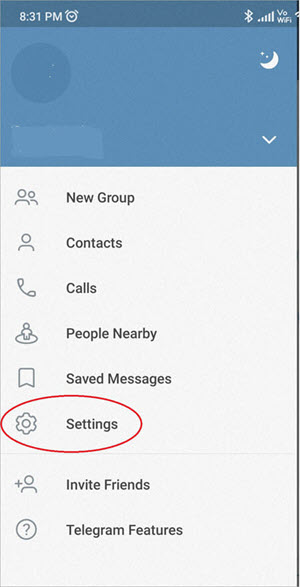
- Tik op Privacy en beveiliging.
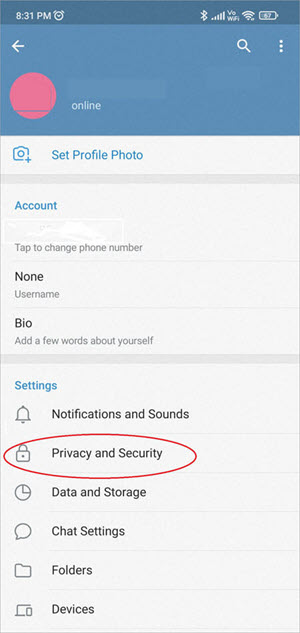
- Ga naar Als weg voor de optie.
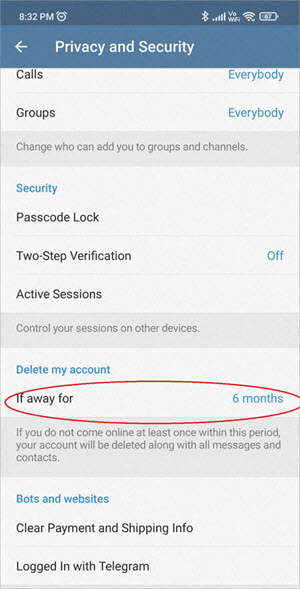
- Kies de periode.
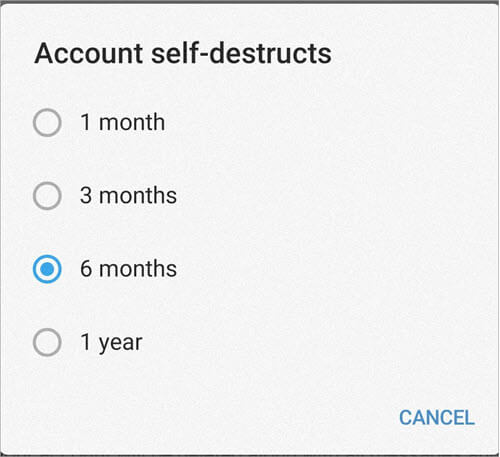
Nu, laat uw account inactief voor die periode en het zal uw account daarna verwijderen.
Vaak gestelde vragen
V #1) Hoe kan ik mijn Telegram-account deactiveren?
Antwoord: Er zijn twee manieren om te deactiveren. U kunt naar Mijn Telegram gaan in uw browser, het nummer invoeren waarop u een bevestigingscode ontvangt en de code invoeren. Selecteer de optie Mijn account verwijderen en vermeld de reden van uw vertrek. Druk op Mijn account verwijderen en bevestig uw keuze.
Of je gaat naar de Telegram-app op je Android- of iOS-apparaat. Ga naar instellingen en dan naar privacy en beveiliging. Tik op de optie Als weg en selecteer een tijd. Als je nu je Telegram voor die tijd inactief laat, wordt je account automatisch gedeactiveerd.
V #2) Hoe kan ik mijn Telegram-account in één minuut verwijderen?
Antwoord: Open uw browser en zoek naar Mijn Telegram. Klik erop, u komt op de Mijn Telegram webpagina. Voer uw nummer in waarop u een bevestigingscode ontvangt, en voer de code in. Selecteer de optie Mijn account verwijderen en vermeld de reden van uw vertrek. Druk op Mijn account verwijderen en bevestig uw keuze.
V #3) Hoe kan ik mijn Telegram-account verwijderen zonder telefoonnummer?
Antwoord: U moet inloggen op uw Telegram-account. Van daaruit kunt u de optie kiezen om uw account te verwijderen als het gedurende een door u gekozen periode inactief blijft.
Vraag #4) Kun je een verwijderd Telegram-account herstellen?
Antwoord: Je kunt een verwijderd telegram account niet herstellen.
V #5) Wat gebeurt er als ik Telegram verwijder?
Antwoord: Het verwijderen van Telegram zal de app van uw apparaat verwijderen, maar uw account blijft toegankelijk zodra u de app opnieuw installeert.
Conclusie
Dus, nu u weet hoe u uw gegevens kunt exporteren en uw account kunt verwijderen via uw browser en via de app, kunt u snel overschakelen naar een nieuwe messenger. Vergeet echter niet dat zodra u het Telegram-account verwijdert, het niet meer te herstellen is. Denk er dus goed over na. Kies een messenger-service waar u naartoe wilt verhuizen voordat u uw account verwijdert.